Существует множество программ для создания и редактирования тем оформления для мобильных телефонов Sony Ericsson, но, я считаю, что ThemeCreator - лучший бесплатный редактор тем. Эта программа позволяет работать с файлами с расширением .thm и .utz.
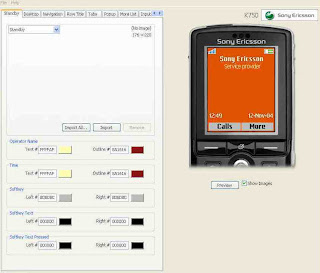
Скачать последнюю версию можно с официального сайта Sony Ericsson ("весит" около 19 Mb). На момент написания поста последней версией была v4.08 (у меня установлена еще v2.40 и руководство составлено под нее, поэтому возможны некоторые отличия). Не смотря на то, что программа на английском языке и имеет большое количество настроек, работать в этом редакторе просто и удобно. Весь интерфейс ThemeCreator'а разработан таким образом, что каждое ваше изменение в любом пункте сразу отображается на экране виртуального мобильного телефона, т.е. результат внесенных вами изменений виден сразу.
Сразу хотел бы отметить, что программа, на первый взгляд, не всегда корректно отображает анимации, которые загружаются в тему. Это связано с особенностью самих моделей Sony Ericsson - в меню имеются разделы, в которых анимации поддерживаются (разделы главного меню), и такие, где отображается лишь их первый кадр (например, в разделах "игры" и "приложения").
Поэтому мне все-таки приходилось загружать тему в телефон и проверять работоспособность моих анимированных курсоров.
Итак, попробуем создать тему для модели Sony Ericsson k510i. "File -> Change Phone -> k510i".
Для начала пройдемся по основным пунктам меню. Вкладка "File" имеет несколько разделов:
"Change Phone" позволяет нам выбрать модель, тему которой мы хотим отредактировать (или создать ее с нуля).
"Open" открывает темы, уже имеющиеся на ПК.
"Save" и "Save as" - сохранение промежуточных изменений или темы полностью.
"Exit" - выход.
Разделы программы ThemeCreator
Standby
В выпадающем меню можно выбрать разделы, которые вы хотели бы оформить в теме с помощью своих картинок и анимаций. в правом верхнем углу для каждой картинки отображаются ее предельно допустимые размеры. Если вы не можете понять за какую картинку отвечает блок из выпадающего списка (например, Standby Softkey), то просто загрузите в него любое изображение и сразу увидите куда оно вставится. Кнопка "Import" загружает изображение с вашего жесткого диска в тему. Кнопка "Remove" удаляет картинку из темы. А "Import All" - загрузит все :), ее я не использую.
Standby - картинка на рабочий стол. St. Statusbar - небольшой блок сверху. St. Softkey - блок снизу, на уровне софт кнопок. Softkey Left Pressed - то, что будет отображаться после нажатия левой софт кнопки. Softkey Left Pressed - то же самое, но для левой кнопки. Еще чуть ниже расположены блоки "Operator name" "Time" "Softkey" "Softkey Text" "Softkey Text Pressed". Принцип у них один - левая колонка отвечает за цвет текста, правая - за цвет контура. Рядом с каждым разделом имеется цветной прямоугольник, для редактирования просто нажмите на него, выберите подходящий цвет и нажмите "OK". Тут надо быть предельно внимательным - произведенные настройки в одном разделе ThemeCreator'а могут повлиять и на другие, т. е. возможно в одном пункте вашего меню будет все красиво, а в другом - непонятный набор картинок и нечитабельный текст. Поэтому старайтесь сразу проверять как ваши изменения отобразились на других пунктах меню. Это легко сделать, нажав кнопку "Preview" (под телефоном).
В Standby и других вкладках возможны конфликты (рядом с прямоугольниками появятся красные крестики). Происходит это когда несколько элементов, которые тесно связаны, имеют одинаковый цвет. Просто программа дает понять, что возможно использовать эту тему в телефоне будет проблематично или неудобно, если цвет фона и текста будут, например, черными. Остальные разделы "Desktop", "Navigation" и др. редактируются точно также и, думаю, не вызовут у вас серьезных затруднений. Когда тема будет готова, идем в "File -> Save as" и нажимает "Сохранить".
И еще одно важное замечание при создании любой темы оформления. При проектировании своей темы, уверен, многие столкнутся с проблемой - непрозрачные картинки. Как бы вы не красили в Photoshop'е или в Gimp'е в белый цвет те места jpeg картинок, которые вы хотите сделать прозрачными, они так и останутся белыми пятнами. "Дырки" могут иметь картинки в форматах gif и png.
0 коммент.:
Отправить комментарий